| 【精选】ansa打开catia文件 | 您所在的位置:网站首页 › catia宏不能用 › 【精选】ansa打开catia文件 |
【精选】ansa打开catia文件
|
作者 | CATIA小狼 来源 | IND4汽车人app 背景/Back Ground 功能强大--CATIA在CAD、CAE、CAM各个领域都有强大的功能。 众口难调--由于不同行业、不同企业的需求与标准都各不相同,软件功能再全面,也无法满足所有用户的需求。 开发接口--CATIA同Excel等软件一样为用户提供了丰富的自动化对象。它们就像一个个身怀绝技的士兵。使用者无需计算机专业出身,只需用简单的宏(VB)语言,就可以操纵这些士兵排兵布阵,实现强大的符合自身需求的功能。 本文中,作者会带领各位将CATIA中画草图并拉伸成凸台的操作录制成宏代码,并通过修改代码实现多个实例的一键创建。 创建宏库/Create a Macro Library 同Excel一样:我们可以通过宏录制的方式,将一些手动的操作录制成宏代码。 不同于Excel:Excel的宏库是储存在Excel文件中,而CATIA的宏库是一个独立的文件(.catvba) 因此,在录制CATIA宏之前,我们先要创建一个VBA宏库。 CATIA中创建宏库的方法如下: 1.通过Tools-Macros(快捷键是Alt+F8),打开宏界面 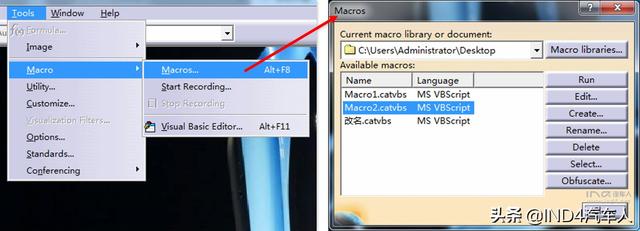
2.点击Macro libraries按钮,在弹出窗口的Library type下拉列表中,选择VBA Projects,并点击Create new library按钮,即创建了一个新的VBA库(需要手动输入完整路径名)。 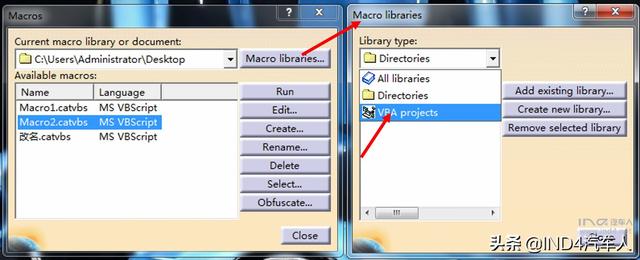
3.创建后,该库即显示在Current libraries列表中,双击即可进入该库。因为是新建的库,所以Available macros的列表处空空如也。 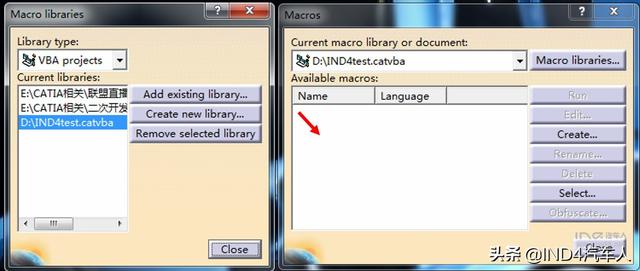
那么,如何添加一个可以运行的宏呢?方法有二: 其一,点击Create按钮,新建一个,然后一行一行敲代码 其二,利用CATIA中自带的宏录制命令,将手动的操作录制成宏代码 方法一对于我们这些初次接触宏代码的小白来说,难免有些吃力。所以我们选择第二种方法:录制宏! 录制宏/Record a macro 录制画草图并拉伸凸台的操作 1.点击Tools-Macros-Start recording,选择把将要录制的宏代码储存在刚刚新建的库里,名字随意 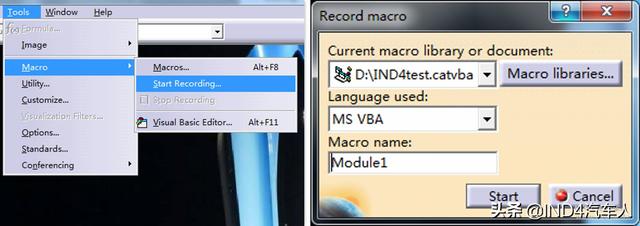
2.开始录制后,屏幕上会出现一个Toolbar,里面有一个方块图标的命令。 
说明此时我们已经处于录制状态,接下来的手动操作会以宏代码的形式记录下来(并不是所有操作都能录成宏) 3.接下来,随便找个平面,画个圆,并拉伸个凸台。画好后,点击上面所示的按钮结束录制。 此时,再按Alt+F8打开宏界面,你会发现刚刚录好的宏已经在列表中了。 关掉它,新建一个空的Part,然后重新打开宏界面,选中宏,点击Run按钮 …… 你会发现,刚刚华草图并拉伸凸台的操作,在新建的空Part里自动执行了! 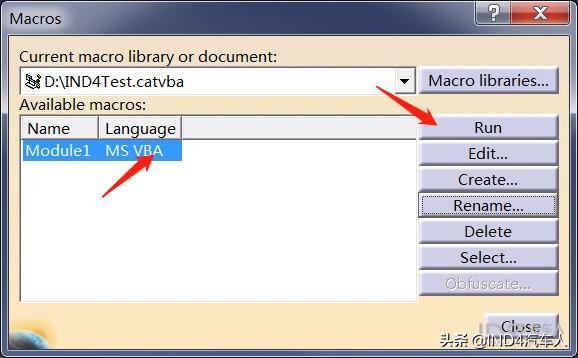
宏的修改/Edit Code 如文章开头所说,我们要通过修改代码实现多个实例的创建。然而当选中列表中录好的宏,点击Edit按钮时,出现在你眼前的,会是下面如天书般的代码…… 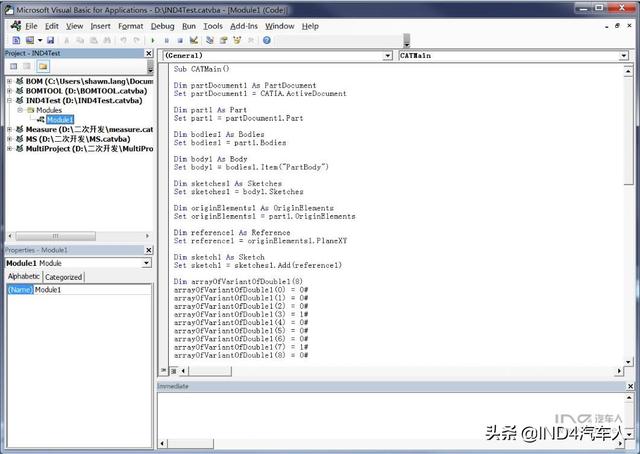
而我们需要做的第一件事,是不要惧怕这些代码。 现在,我们来尝试修改这些代码。 下图高亮显示的CreateClosedCircle,根据初高中的英语知识储备,应该可以猜测书来说创建一个封闭的圆。而后面括号里的三个数字,则分别代表了圆心的x,y坐标以及半径(有小伙伴可能会问,我怎么知道露出来的代码每个数字都表示啥意思?不着急,这个后面会慢慢介绍) 
现在,我们对代码做下图所示的修改: 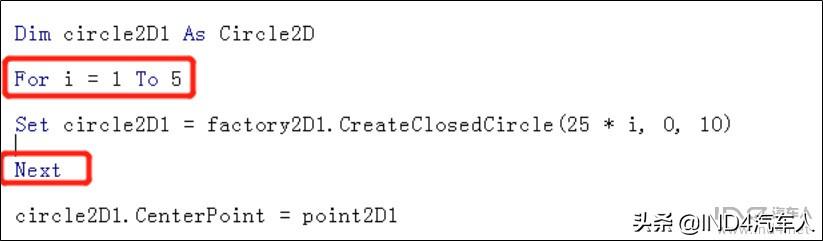
加了一个For I = 1 to 5 … Next循环之后,表示For和Next之间的代码会运行5次; 第一次i的值是1, 第二次i的值是2… 以此类推 因此,如此更改,我们实现的是:在草图中画5个圆 第1次循环,i=1,创建的圆x坐标是 25*i=25*1=25,y坐标是0,半径是10; 第2次循环,i=2,创建的圆x坐标是 25*i=25*2=50,y坐标是0,半径是10; …… 前面所述的更改都完成后,点击代码编辑器左上角的保存,然后重新运行这个宏试试吧!() 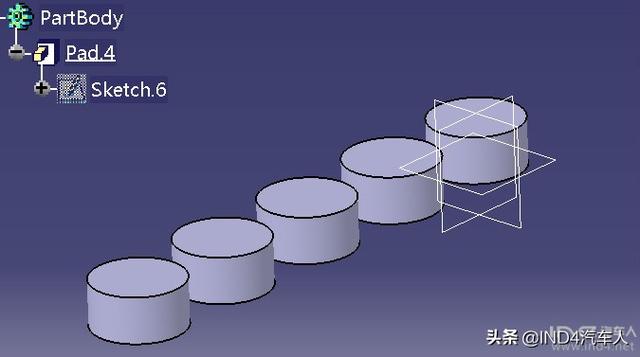
最后,请各位聪明的小伙伴想一下,如果代码改成下面这样,运行后又会是什么效果呢? 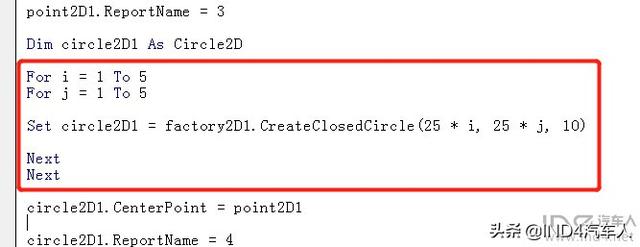
|
【本文地址】